Installation von RubyMine unter Linux Mint 17.3
Eine kurze Anleitung zur Installation von RubyMine unter Linux Mint 17.3 “Rosa”. Der hier gezeigte Weg hat bei mir gut funktioniert. Es gibt aber sicherlich auch andere…
Oracle JDK installieren
Entfernen aller ‘Nicht - Oracle Java’ Pakete
sudo apt-get update
sudo apt-get remove openjdk* icedtea* default-jre default-jdk gcj-jre gcj-jdk icedtea-{6..7}-plugin icedtea-pluginAufräumen
sudo apt-get autoremove
sudo apt-get autocleanHinzufügen des webupd8team Java Repository und Installation des Oracle Java SDK
Install Oracle Java 8 in Ubuntu or Linux Mint via PPA repository
sudo add-apt-repository ppa:webupd8team/java
sudo apt-get update
sudo apt-get install oracle-java8-installerRubyMine installieren
RubyMine Archiv herunterladen
Erstellen des Zielverzeichnisses und Verschieben des Archivs
sudo mkdir /opt/rubymines
sudo mv ~/Downloads/RubyMine-X.Y.Z.tar.gz /opt/rubyminesArchiv entpacken
cd /opt/rubymines
sudo tar -xzf RubyMine-X.Y.Z.tar.gz
sudo rm RubyMine-X.Y.Z.tar.gzSymlink Erstellen
Optional. Dies dient nur der Einfachheit.
sudo ln -nfs /opt/rubymines/RubyMine-8.0.3 /opt/rubymineMenüeintrag erstellen
sudo touch /usr/share/applications/jetbrains-rubymine.desktop
sudo nano /usr/share/applications/jetbrains-rubymine.desktopFolgenden Inhalt einfügen:
[Desktop Entry]
Type=Application
Name=RubyMine
Icon=/opt/rubymine/bin/RMlogo.svg
Exec="/opt/rubymine/bin/rubymine.sh" %f
Comment=Develop with pleasure!
Categories=Development;IDE;
Terminal=falseSpeichern… Schließen…
Fertig
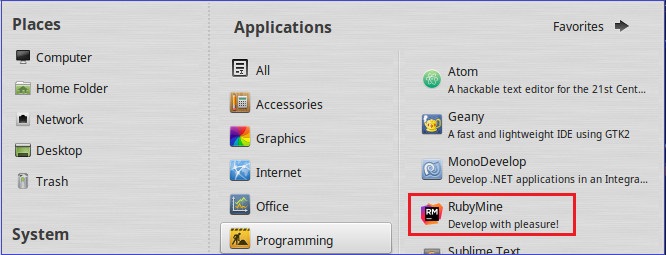
Geschrieben 2016-01-23